Stecken Sie mit einem 0xc00d36cb-Fehler auf Ihrem Computer fest? Dann bleiben Sie bei uns, um die genauen Details, Ursachen und ultimativen Lösungen zur Behebung dieses Fehlers zu erfahren. Meistens können Benutzer, die bestimmte Videoformate wie MKV und MP4 abspielen möchten, insbesondere unter Windows 10, ihre Videodateien nicht abspielen. Dieser Fehlercode bedeutet, dass Ihr Media Player das Videoformat aus bestimmten Gründen nicht unterstützt.
Wenn wir die häufigen Ursachen des 0xc00d36cb-Fehlercodes beleuchten, dann steht ein allgemeiner Fehler auf einem Computer an erster Stelle, da dieser Fehler die reguläre Funktion der Videowiedergabe stört. Ein anderer Grund könnte sein, dass Ihre Datei nicht die notwendigen Berechtigungen hat, die zum Ändern oder Übertragen einer Datei erforderlich sind.
Um diesen Fehler auf praktische Art und Weise zu beheben, werden Ihnen in diesem Artikel alle erforderlichen Methoden vorgestellt.
Teil 1: Mögliche Wege zur Behebung der 0xc00d36cb-Probleme
Ein gut definiertes Problem ist ein halb gelöstes Problem. Sobald Sie sich über das Problem im Klaren sind, finden Sie Lösungen, um das Problem zu lösen. In diesem Abschnitt finden Sie vier Methoden, mit denen Sie den Fehlercode 0xc00d36cb problemlos beheben können. Die Lösungen lauten wie folgt:
Methode 1: Verwenden Sie das Windows Fehlerbehebungs-Tool
Das Fehlerbehebungs-Tool bietet eine Fehlerbehebung für die Videowiedergabe, mit der Sie den Fehlercode beheben und Ihr Video abspielbar machen können. Beachten Sie die folgenden Schritte, um eine Fehlersuche für die Videowiedergabe durchzuführen:
Schritt 1: Um nach der Fehlerbehebung zu suchen, drücken Sie "Win + I" und Sie werden zu den Einstellungen Ihres Computers weitergeleitet. Wählen Sie anschließend "Update und Sicherheit", indem Sie darauf klicken.
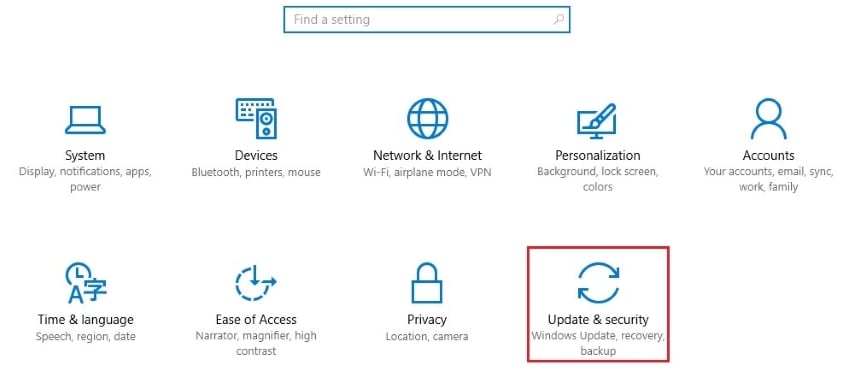
Schritt 2: Es öffnet sich ein neues Fenster, in dem Sie auf der linken Seite "Fehlerbehebung" auswählen. Nachdem Sie auf Fehlerbehebung geklickt haben, scrollen Sie nach unten und tippen Sie auf die Überschrift "Videowiedergabe". Wählen Sie dann "Fehlerbehebung ausführen", indem Sie darauf klicken.
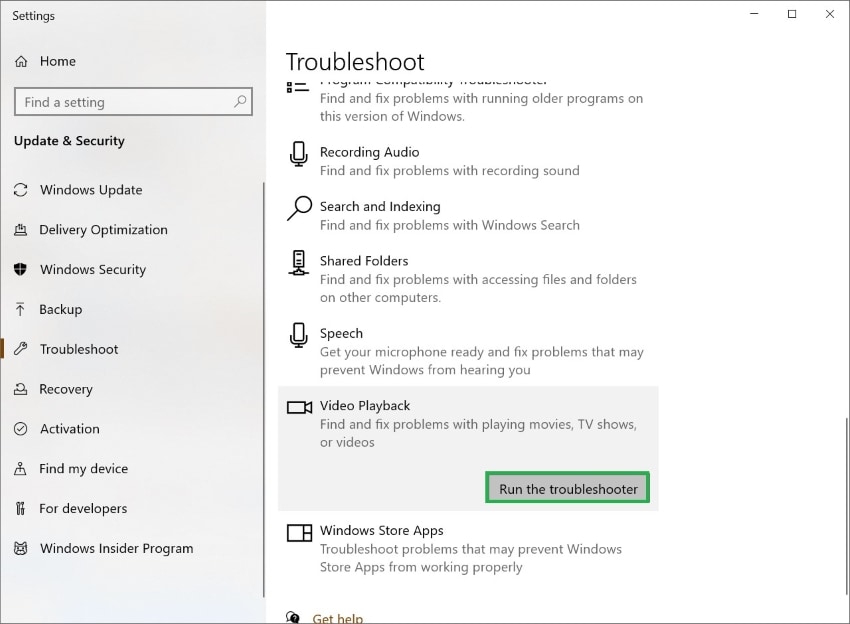
Schritt 3: Auf Ihrem Bildschirm wird ein neues Fenster mit den Anweisungen angezeigt. Folgen Sie den Anweisungen und die Fehlersuche beginnt mit der Überprüfung des Vorhandenseins eines Fehlers. Sobald der Vorgang abgeschlossen ist, starten Sie Ihren Computer neu, damit die Änderungen übernommen werden.
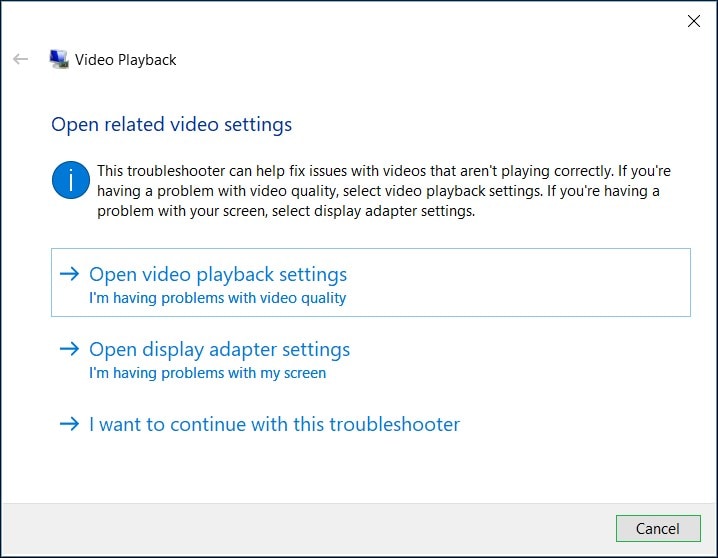
Methode 2: Windows Store Cache neu einstellen
Der Window Store-Cache stellt Komponenten für die Mediendatei zur Wiedergabe bereit und jede Art von Beschädigung kann zum Fehler 0xc00d36cb führen. Indem Sie den Windows Store-Cache zurücksetzen, können Sie den Fehlercode 0xc00d36cb beheben. Führen Sie die folgenden Schritte aus, um den Windows Store-Cache mit Hilfe der Eingabeaufforderung anzupassen:
Schritt 1: Drücken Sie "Win + R", um das Dialogfeld zu öffnen. Über das Dialogfeld öffnen wir den Bildschirm der Eingabeaufforderung. Geben Sie dazu "cmd" in das Dialogfeld ein und klicken Sie auf "OK".
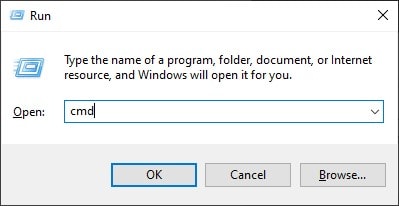
Schritt 2: Die Eingabeaufforderung wird auf Ihrem Bildschirm angezeigt. Geben Sie anschließend "wsreset.exe" ein, um den Befehl auszuführen und drücken Sie die "Enter"-Taste.
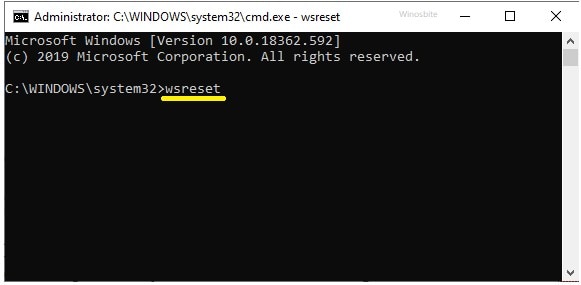
Schritt 3: Starten Sie Ihren Computer danach neu, um die letzten Änderungen zu übernehmen. Sie können danach überprüfen, ob der Fehlercode behoben ist oder nicht.
Methode 3: Dateiberechtigung ändern
Eine Änderung der Dateiberechtigung kann diesen Fehler beheben, da nicht jede Mediendatei für die Verwendung durch jedermann angepasst ist. Die folgenden Schritte sind einfach anzuwenden, um die Dateiberechtigung zu ändern und den Fehlercode 0xc00d36cb zu beheben. Hier sind die Anweisungen:
Schritt 1: Um den Datei-Explorer zu öffnen, drücken Sie "Win + E". Öffnen Sie anschließend den Ordner, in dem sich die Datei mit dem Fehler 0xc00d36cb befindet.
Schritt 2: Öffnen Sie die "Eigenschaften" der Datei, indem Sie mit der rechten Maustaste auf die Datei klicken. Es erscheint ein Fenster, in dem Sie die Registerkarte "Sicherheit" auswählen müssen. Wählen Sie dann unten links "Erweitert" aus, indem Sie darauf klicken.

Schritt 3: Es wird wieder ein neues Fenster angezeigt. Wählen Sie die "Ändern" Option, die neben dem Namen "Eigentümer" verfügbar ist. Nehmen Sie die Änderungen vor, indem Sie "Jeder" unter die Überschrift "Geben Sie den Namen des auszuwählenden Objekts ein" setzen.
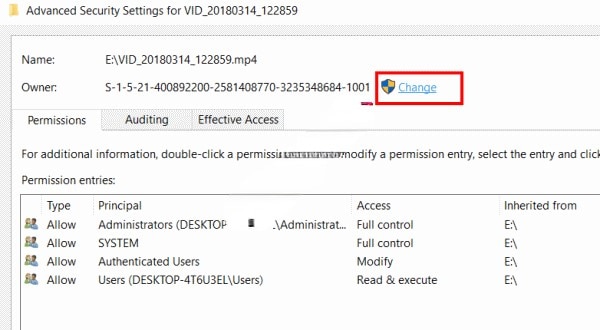
Schritt 4: Wählen Sie außerdem "Namen prüfen", indem Sie darauf klicken und um die Änderungen zu übernehmen, klicken Sie auf "OK".
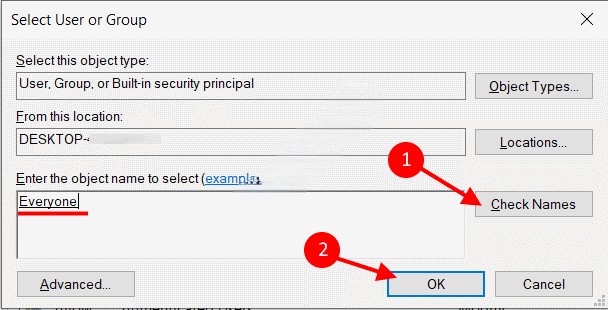
Methode 4: Erstellen eines neuen Benutzerprofils in Windows
Wenn der oben genannte Schritt Ihren 0xc00d36cb-Fehler nicht behebt, dann ist vielleicht Ihre aktuelle Benutzerdatei verzerrt worden. Um ein neues Benutzerprogramm in Windows zu erstellen, folgen Sie den unten angegebenen einfachen Schritten:
Schritt 1: Um die "Einstellungen" Ihres Computers zu öffnen, drücken Sie die Tastenkombination Win + I. Gehen Sie in den Einstellungen auf die Option "Konten".
Schritt 2: Wählen Sie anschließend "Familie und andere Benutzer", indem Sie darauf klicken. Auf der rechten Seite wird ein Fenster angezeigt, in dem Sie "Andere Personen zu diesem PC hinzufügen" wählen.
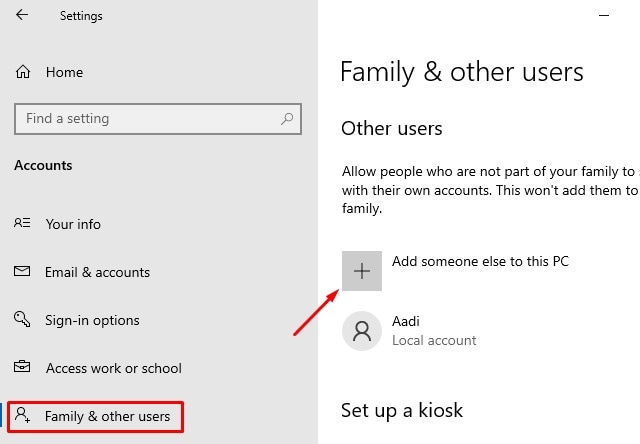
Schritt 3: Es öffnet sich ein Microsoft-Kontofenster, in dem Sie sich mit Ihrer aktuellen Benutzer-ID und Ihrem Passwort anmelden können, um ein neues Benutzerprofil zu erstellen.
Schritt 4: Um ein lokales Konto zu erstellen, wählen Sie "Ich habe keine Anmeldedaten für diese Person". Klicken Sie anschließend auf "Benutzer ohne Microsoft-Konto hinzufügen".
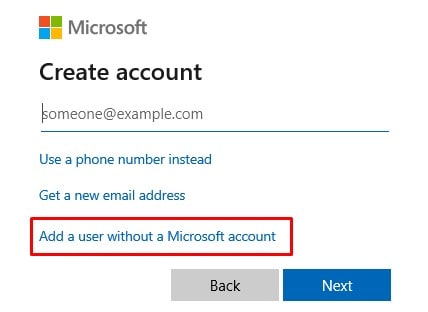
Schritt 5: Geben Sie einen Benutzernamen und ein Passwort ein, um es zu schützen. Machen Sie die geforderten Angaben und beantworten Sie die Sicherheitsfragen. Danach wird Ihr neues Benutzerprofil erstellt.
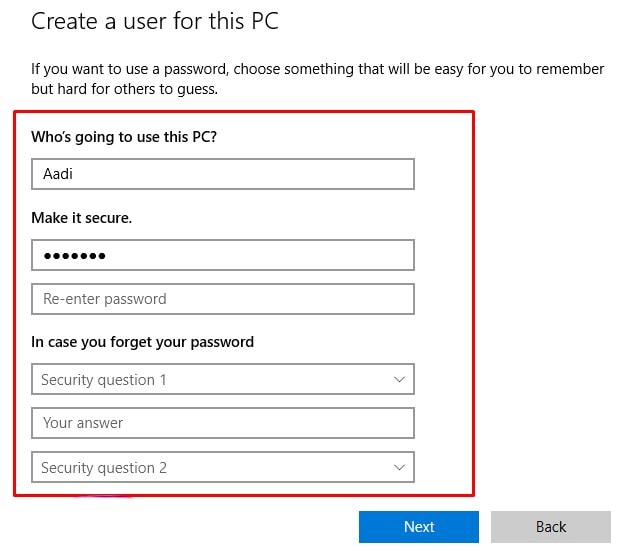
Schritt 6: Um die Änderungen zu übernehmen, starten Sie Ihren Computer neu und melden Sie sich über Ihr neu erstelltes Konto an.
Bonus: Probieren Sie VLC aus, um dieses Problem zu lösen
Der VLC Media Player ist ein berüchtigter Multimedia-Player für seine zuverlässigen Funktionen. Die Kompatibilität von VLC mit den Videoformaten ist unvergleichlich, da er die Dateien nicht beschädigt und sie in ihrer hohen Qualität beibehält. Um den 0xc00d36cb-Fehler zu beheben, versuchen Sie, Ihre Videodatei durch VLC laufen zu lassen, da dies die Fehler leicht ausmerzen kann. Beachten Sie einfach die folgenden Schritte, um Ihre Datei mit dem 0xc00d36cb-Fehler hochzuladen:
Schritt 1: Um zu beginnen, laden Sie den VLC Media Player auf Ihren PC herunter. Um Ihre beschädigte Datei zu öffnen, gehen Sie auf die "Medien" Registerkarte in der Symbolleiste von VLC.
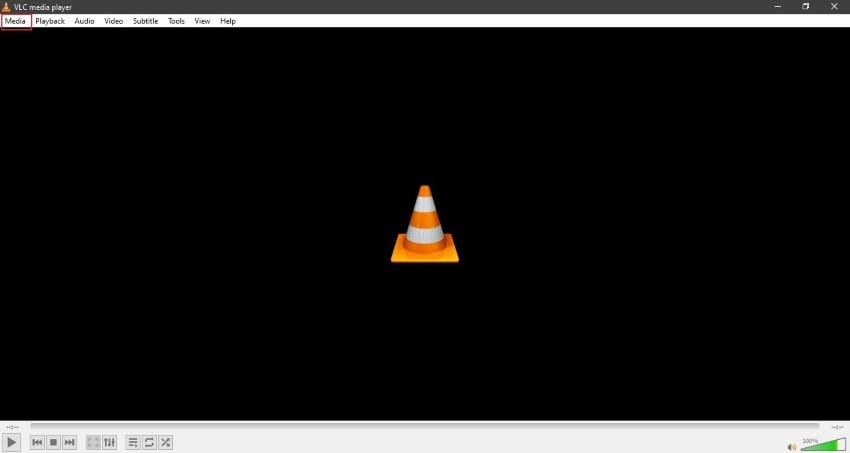
Schritt 2: Wählen Sie "Öffnen" aus dem Menü der "Medien" Registerkarte, um Ihre Datei mit dem 0xc00d36cb-Fehler zu öffnen. Wählen Sie die Datei von Ihrem PC und klicken Sie auf "OK". Wenn der Fehler behoben ist, wird Ihr Video problemlos abgespielt.
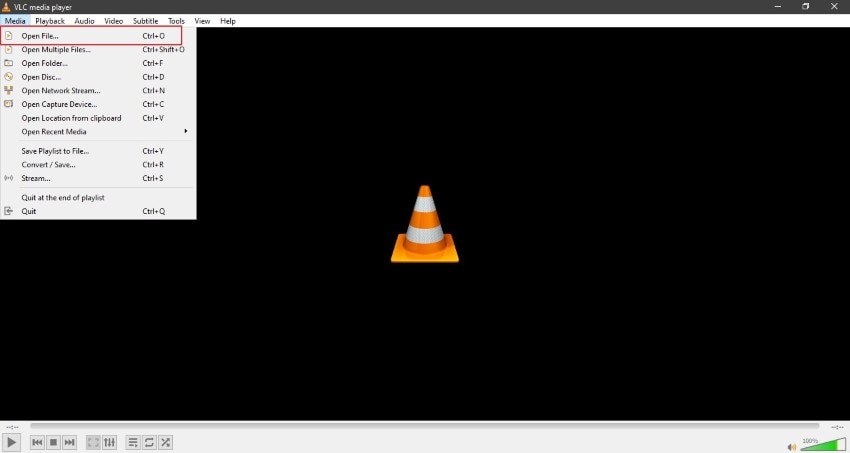
Teil 2: Sind die oben genannten Lösungen fehlgeschlagen? Wagen Sie noch einen Versuch!
Manchmal ist das Problem kompliziert und jede gängige Lösung funktioniert bei uns nicht. Wenn Sie also besorgt sind, dass der Fehler auch nach dem Ausprobieren der oben genannten Lösungen nicht behoben wurde, dann stellen wir Ihnen ein perfektes Tool vor, um Ihre Sorgen zu lindern.
Wondershare Recoverit ist ein hervorragendes Tool, mit dem Sie alle Arten von beschädigten, gelöschten und beschädigten Dateien oder Videos wiederherstellen können. Es bietet eine schnelle Datenreparatur, d.h. es kann Ihre Datei sofort und in gleichbleibender Qualität reparieren. Darüber hinaus gibt es eine weitere explizite Funktion namens erweiterte Video Reparatur, mit der Sie ein Beispielvideo desselben Formats und desselben Geräts verwenden. Die erweiterte Reparatur führt eine Überprüfung dieses Beispielvideos durch und versucht, nach ähnlichen beschädigten Elementen der Datei zu suchen.
Außerdem können Sie mit der erweiterten Videowiederherstellung in diesem Tool verlorene oder gelöschte Videos von allen gängigen Kameramarken wiederfinden. Wenn Benutzer mit dem Fehler 0xc00d36cb in ihrer Datei konfrontiert werden, versuchen sie, ihren PC zu scannen, um die normale Version dieser bestimmten Datei zu finden. Hier hilft die erweiterte Funktion der Video-Wiederherstellung, die verlorenen Daten zu finden und Ihr nicht abspielbares Video durch einen Tiefenscan zu reparieren. Um den 0xc00d36cb-Fehler in Ihrer Datei mit Wondershare Recoverit zu beheben, folgen Sie den unten stehenden Anweisungen:
Erfolgsquote: 98,6%
sicherer Download | Werbefrei
Schritt 1: Holen Sie sich Wondershare Recoverit
Laden Sie zunächst das Wondershare Recoverit Tool herunter. Laden Sie dann die Datei, die Sie reparieren möchten, hoch, indem Sie auf die "Hinzufügen" Schaltfläche klicken.
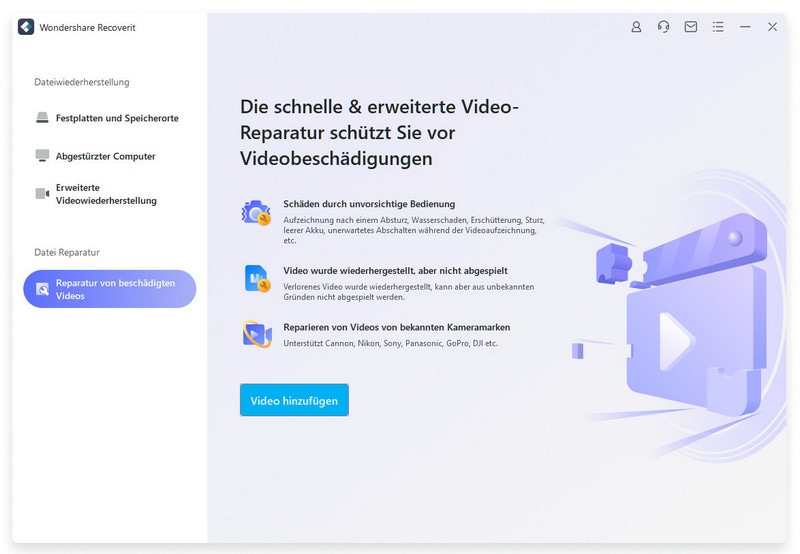
Schritt 2: Beginnen Sie zu reparieren
Wählen Sie einfach "Reparieren", indem Sie darauf klicken, um den Reparaturprozess Ihrer Datei zu starten.
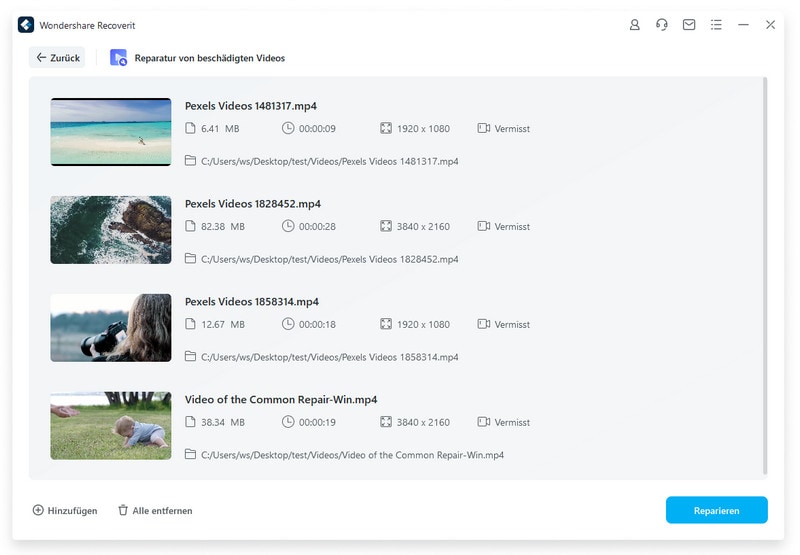
Schritt 3: Speichern Sie Ihre Datei
Sie können eine Vorschau Ihrer Datei anzeigen, bevor Sie sie speichern. Prüfen Sie, ob Ihr Video abspielbar ist oder nicht. Wenn Sie mit dem Ergebnis zufrieden sind, klicken Sie auf "Speichern", um die Datei auf Ihrem PC zu speichern.
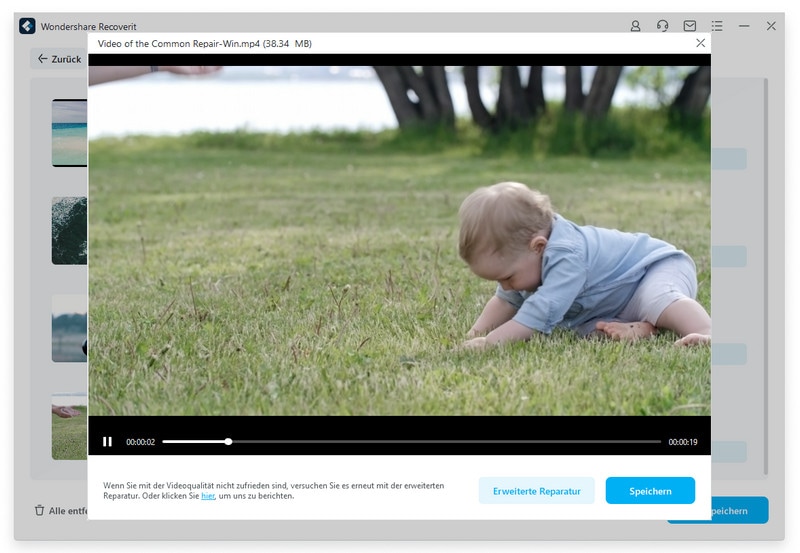
Fazit
Die Behebung von Fehlern jeglicher Art hat sich für Benutzer immer als problematisch erwiesen, da es zahlreiche Fehlerursachen und verschiedene Möglichkeiten zu deren Behebung gibt. In diesem Artikel finden Sie detaillierte Anweisungen zu den einfachsten und leichtesten Methoden zur Behebung des 0xc00d36cb-Fehlers. Wir haben auch ein sehr nützliches Tool empfohlen, das nicht nur diesen Fehlercode beheben kann, sondern auch Ihre Aufgaben in der Zukunft erleichtern kann.
Erfolgsquote: 98,6%
sicherer Download | Werbefrei










